
Программа Notepad++ заслуженно считается одним из самых лучших текстовых редакторов для программистов и веб-мастеров, так как обладает огромным числом полезных для них функций. Но и для людей, занятых совсем в других сферах деятельности, возможности данного приложения могут очень пригодиться. Ввиду функционального многообразия программы, далеко не каждый пользователь умеет применять все её возможности. Давайте выясним, как пользоваться основными функциями приложения Notepad++.
Редактирование текста
Самой простой функцией программы Notepad++ является открытие текстовых файлов для прочтения и редактирования их. То есть, это те задачи, с которыми справляется обычный Блокнот.
Для того, чтобы открыть текстовый файл, достаточно из верхнего горизонтального меню перейти последовательно по пунктам «Файл» и «Открыть». В появившемся окне остается только найти нужный файл на жестком диске или съемном носителе, выбрать его, и нажать на кнопку «Открыть».
Notepad++. Обзор и возможности Notepad++.
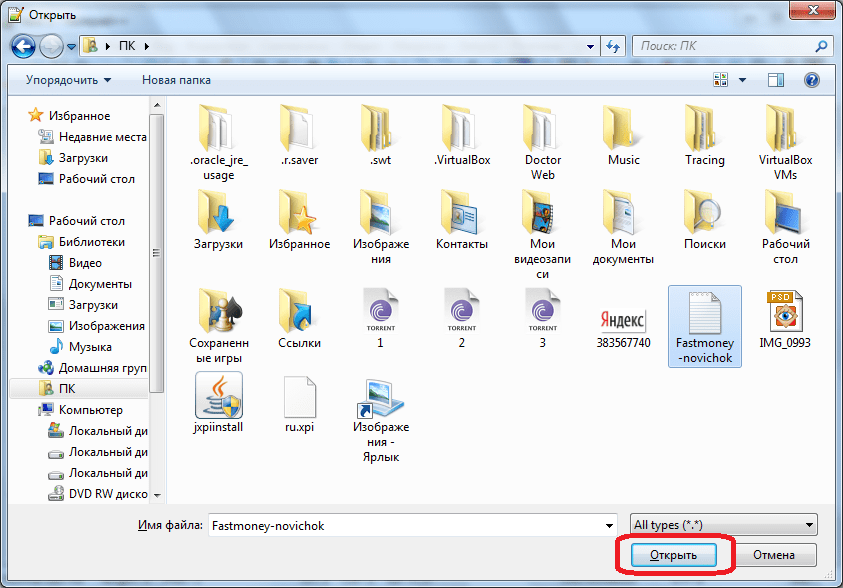
Таким образом, можно открыть сразу несколько файлов, и одновременно работать с ними в разных вкладках.
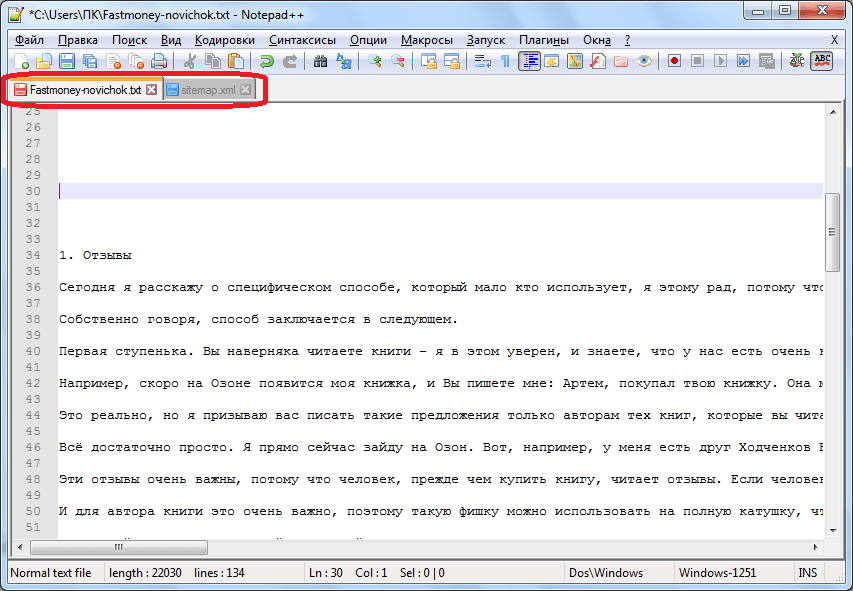
При редактировании текста, кроме обычных изменений, внесенных с помощью клавиатуры, доступно внесение правок с помощью инструментов программы. Это значительно упрощает процесс редактирования, и делает его быстрее. Например, при помощи контекстного меню, имеется возможность конвертация всех букв выделенной области из строчных в прописные, и обратно.
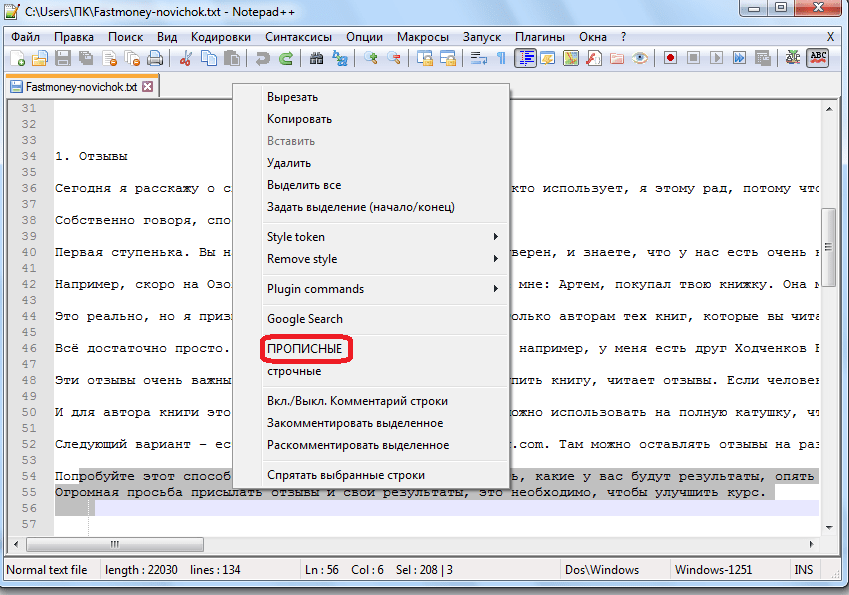
Используя верхнее меню, можно менять кодировку текста.
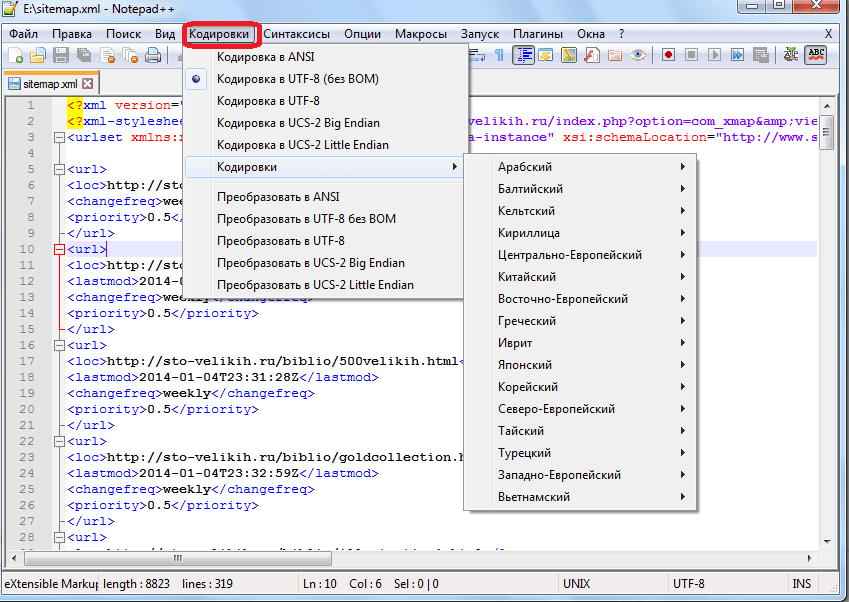
Сохранение можно производить все через тот же раздел «Файл» верхнего меню, перейдя в пункт «Сохранить», либо «Сохранить как». Также сохранить документ можно нажав на иконку в виде дискеты на панели инструментов.
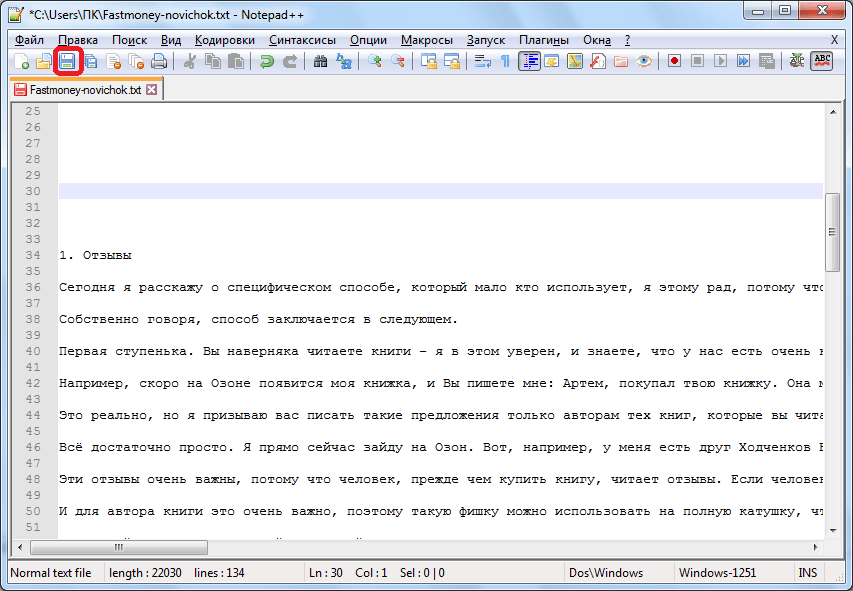
Notepad++ поддерживает открытие, редактирование и сохранение документов в форматах файлов TXT, HTML, C++, CSS, Java, CS, INI и многих других.
Создание текстового файла
Можно также создать новый текстовый файл. Для этого следует в разделе «Файл» меню выбрать пункт «Новый». Так же можно создать новый документ нажатием сочетания клавиш на клавиатуре Ctrl+N.
Как пользоваться Notepad++? И чем он лучше обычного блокнота в Windows.
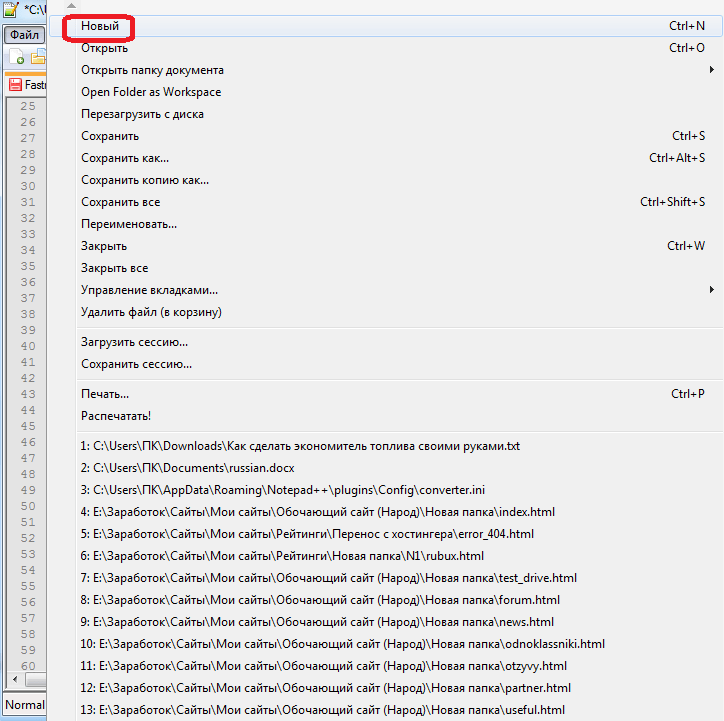
Редактирование программного кода
Но, наиболее востребованной возможностью программы Notepad++, которая выделяет её среди других текстовых редакторов, является расширенный функционал редактирования программного кода и разметки страницы.
Благодаря специальной функции, подсвечивающей теги, в документе намного легче ориентироваться, а также искать незакрытые теги. Также имеется возможность включения функции автозакрытия тегов.
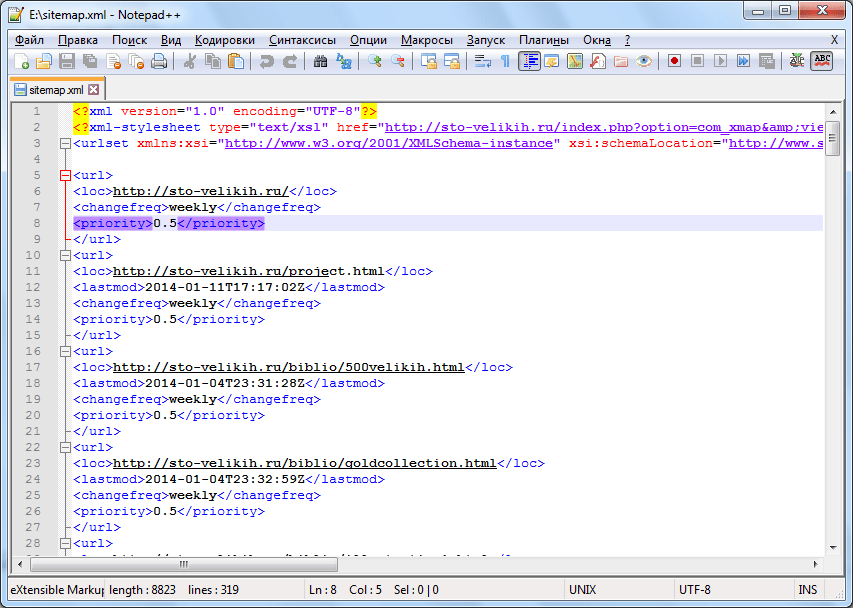
Элементы кода, временно не используемые в работе, можно свернуть одним кликом мыши.
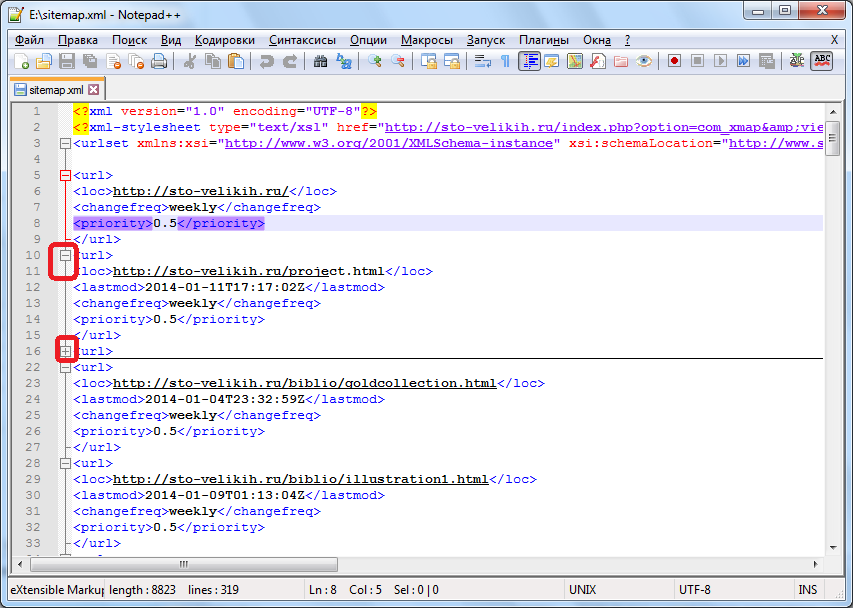
Кроме того, в разделе «Синтаксис» основного меню можно переключать синтаксис в соответствии с редактируемым кодом.
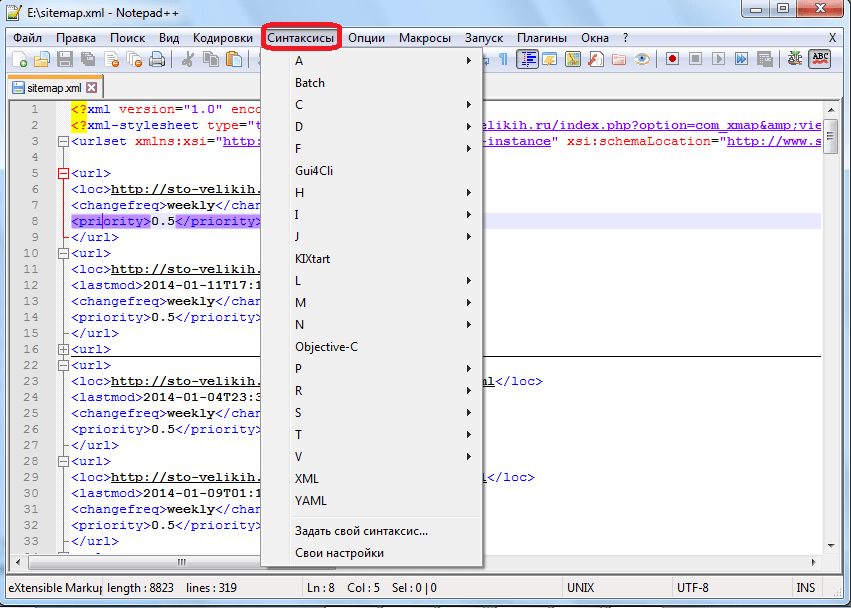
Поиск
В программе Notepad++ имеется очень удобная возможность поиска по документу, или всем открытым документам, с расширенным функционалом. Чтобы найти какое-то слово или выражение, достаточно ввести его в строку поиска, и нажать на кнопки «Искать далее», «Найти все во всех открытых документах» или «Найти все в текущем документе».
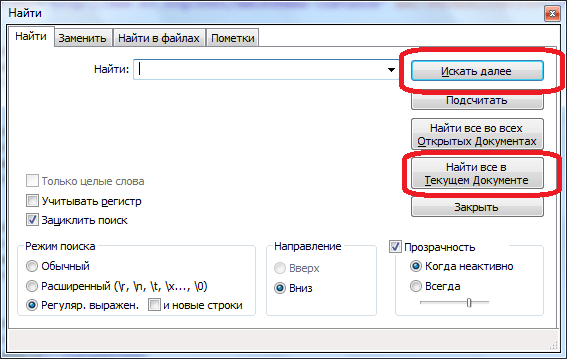
Кроме того, перейдя во вкладку «Заменить» можно не только искать слова и выражения, но и делать их замену на другие.
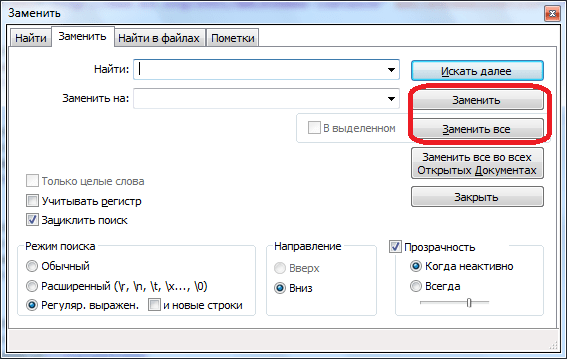
Работа с регулярными выражениями
При выполнении поиска или замены, имеется возможность пользоваться функцией регулярных выражений. Данная функция позволяет производить групповую обработку различных элементов документа, используя при этом специальные метасимволы.
Для включения режима регулярных выражений, обязательно нужно установить флажок около соответствующей надписи в окне поиска.
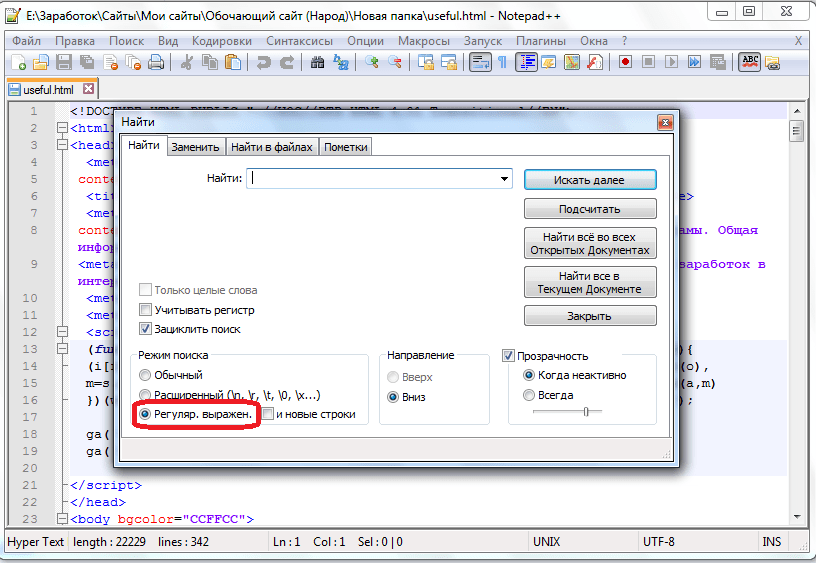
Использование плагинов
Функционал приложения Notepad++ ещё больше расширяется путем подключения плагинов. Они способны предоставлять такие дополнительные возможности, как проверку орфографии, смену кодировки и конвертацию текста в те форматы, которые не поддерживаются обычным функционалом программы, производить автосохоранение и делать многое другое.
Подключить новые плагины можно, перейдя в Менеджер плагинов, и выбрав соответствующие дополнения. После этого следует нажать на кнопку Install.
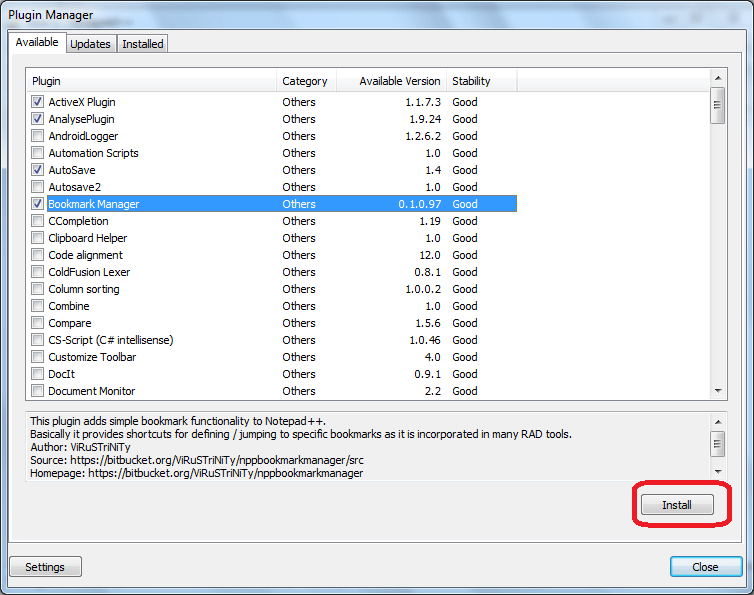
Notepad++ лучший бесплатный текстовый редактор с подсветкой синтаксиса кода

Здравствуйте, читатели! Сегодня речь пойдет о лучшем текстовом редакторе с подсветкой кода — Notepad++ — это самый популярный бесплатный редактор кода. Notepad++ представляет собой швейцарский нож веб-мастера — удобный, надежный и многофункциональный.

Чем же так хорош Notepad++, что уже в начале статьи удостоился стольких лестных эпитетов:
- Абсолютно бесплатный, что само по себе удивительно для программы такого калибра.
- Поддержка русского языка по умолчанию, никаких дополнительный русификаторов ставить не надо.
- Распознавание и подсветка синтаксиса кода более 50 (. ) языков программирования: с/c++, c#, html, php, java, javascript, shell, SQL и много других. О некоторых я даже никогда не слышал.
- Быстрая и удобная смена кодировки документа. В два щелчка превращает нечитабельные кракозябры в русские слова.
- Поддержка закладок, которые позволяют открывать сразу несколько файлов в одном окне редактора. Напоминает браузер.
- Ведение истории событий — отменяйте сколько угодно последних действий, а если далеко отлистали — вернитесь обратно, вперед!
- Удобство работы с кодом: подсветка синтаксиса, нумерация строк, наглядное отображение связи между элементами кода, возможность свернуть блок кода.
- Гибкий и многофункциональный поиск.
- Расширение функционала за счет плагинов. Например, встроенный плагин NppFTP позволяет использовать Notepad++ в качестве ftp клиента.
И это только те плюшки, которые лежат на поверхности, и ими пользуешься постоянно. Если порыться глубже, то не удивлюсь, если и кролика из него вытащить можно.
А теперь обо всем по порядку.
Установка текстового редактора Notepad++
Чтобы что-то установить, нужно это что-то сначала скачать. Так вот Notepad++ можно скачать с официального сайта разработчиков абсолютно бесплатно.

Инсталлятор представляет собой один небольшой файл с расширение .exe. Запускаем его на своем компьютере и следуем инструкциям программы установки. Здесь нет ничего сложного, только не забудьте выбрать русский язык.
Интерфейс Notepad++
Конечно, если у вас свой сайт, то чаще всего редактировать придется файл на языках программирования php и html. Рассмотрим окно редактора с открытым в нем файлом на языке php.
Для многих опытных пользователей интерфейс покажется интуитивно понятны и описание его излишнем, но делайте скидку на новичков. Им, я думаю, будет интересно ознакомиться.

Дополнительные возможности Notepad++
Настройка подсветки синтаксиса.
Если ранее вы работали с каким-то другим редактором кода и привыкли к его подсветке синтаксиса, то вполне можете ее перенести в текстовый редактор Notepad++. Настройка подсветки синтаксиса производится через раздел «Опции» — «Определение стилей. ».

На выбор предоставляются 15 разнообразных стилей на любой вкус. Если ни один из них вас не устраивает, то всегда можно создать свой уникальный стиль.

Последовательность действий в этом случае такая:
- В первом столбике выбираем язык, для которого настраиваем стиль.
- Во втором столбце выбираем элемент языка.
- Далее для этого элемент задаем цвет и настраиваем шрифт.
Сравнение документов — плагин Compare.
За функцию сравнения документов отвечает плагин Compare. Он не входит в состав Notepad++ по умолчанию, так что его придется устанавливать отдельно. Это займет совсем немного времени, заодно научитесь устанавливать новые плагины.
Переходим по следующему пути: «Плагины» — «Plagin Manager» — «Show Plagin Manager». Появляется окно менеджера плагинов. Здесь представлен список всех доступных плагинов Notepad++, упорядоченный в алфавитном порядке. Нас интересует Compare.

Ставим напротив Compare галочку и нажимаем «Install». Начнется загрузка и установка плагина, по окончанию которой notepad++ следует перезапустить. Вот и все, теперь Compare доступен в разделе «Плагины».

Для отмены сравнения используйте пункт «Claer Results» или сочетанием Ctrl+Alt+D.
Удобная разработка в Notepad++

Базовая возможность notepad++. Настраивается в том числе и через интерфейс самого npp.
Вообще, возможность гибкой настройки определенного пользователем языка в npp существует очень давно, но не все знают, что данная возможность относительно недавно перешла на качественно новый уровень под названием UDL 2.0
Основные возможности: формирование списка ключевых слов, определение синтаксиса блоков, сворачивание этих блоков, определение числовых форматов и, разумеется, настройка стилей оформления для всего этого по отдельности.
Примечание:
Не пробуйте вручную редактировать настройки UDL при запущенном npp, он затрёт все изменения при выходе из программы.
Автодополнение
Так же базовая возможность npp, но уже не редактируется в интерфейсе, на этот раз нужно уже вручную править xml.
Основные возможности: автокомплит зарезервированных слов и функций, создание описания для них, подсказки параметров функций и информация о возвращаемых значениях. Кроме того, поддерживаются перегруженные функции.
Подробности о настройке тут.
Примечание:
Для правильной работы автокомплита нужно, чтобы строки в xml были правильно отсортированы в алфавитном порядке (подробности о сортировке, с учётом спецсимволов и чисел, были где-то на официальной вики). Нужно признать, данный момент довольно сильно раздражает, при отсутствии интерфейса xml, приходится действительно править вручную (писать свой велосипед для генерации как-то лениво).
Умная обработка вывода компилятора

Когда я только начинал реализацию окружения для разработки скриптов FOnline, для синтаксической проверки скриптов я долгое время пользовался обычным вызовом батника с передачей ему пути к скрипту. Однако, потом один из участников нашего сообщества выложил инструкцию по настройке EditPlus для работы с FOnline.
Оказалось, что в данном редакторе возможность парсинга вывода компиляторов есть изначально. На тот момент я был уверен, что такие возможности бывают только в IDE и никто не будет возиться с данным функционалом для текстового редактора. Однако, если такой функционал есть в EditPlus, я всё же решил ещё раз пройтись по плагинам N++. К моему удивлению, решение для notepad++ нашлось: плагин NppExec.
Настройки довольно гибкие, не буду описывать процесс, там все довольно просто, просто покажу результат:
Примечание
Плагин не позволяет добавить кнопку для запуска компилятора на тулбар, однако с этой задачей отлично справляется плагин Custom toolbar.
Функция «Go to definition» и отображение списка сущностей
- на основе определенных пользователем регулярных выражений формирует список различных групп сущностей: функции, классы, переменные, да и вообще всё, что угодно
- отображение всего этого в списке
- переход к определению слова по Ctrl+click
- Ctrl+click в пределах одного файла
- группы сущностей чисто формальные и вообще задаются пользователем, таким образом, по крайней мере для UDL , не получится увидеть древовидную структуру классов, переменных и т. п.
- стоит заметить, что ещё не сильно разбирался с SourceCookifier и не могу гарантировать, что вышеперечисленное верно на 100%. Если кто-то заметит ошибки, буду рад информации
- если вам нужна функция «go to definition» для какого-либо более или менее известного языка, стоит посмотреть плагин TagsJump, там уже есть быстрые переходы между файлами
Карта документа
С недавних пор данный модный функционал имеется в n++ прямо из коробки.
Работает.
Быстрый переход к предыдущему положению курсора
Плагин Location Navigate.
Работает в пределах одного файла.
Кроме того, подсвечивает сохраненные и несохраненные изменения файла, произошедшие с момента запуска n++.
Примечание:
Стоит заметить, что основная функция данного плагина реализована в описанном выше плагине SourceCookifier.
Скобки, кавычки.
Расстановка парных кавычек и закрывающих скобок осуществляется плагином XBrackets Lite. Решение далеко не идеальное, но хоть какое-то.
Примечание:
В настройках голого n++ так же можно включить автоматическую подстановку парных символов, но там эта функция реализована совсем топорно и скорее будет раздражать.
Послесловие
На текущий момент это практически всё, что мне удалось выжать из старого доброго Notepad++.
Конечно, можно много жаловаться на то, что Notepad++ существует только под Windows, на то, что sublime во многом превосходит Notepad++. Можно советовать переходить на EditPlus или полноценные IDE (для которых, естественно, придётся своими силами реализовывать большую часть необходимого функционала). Можно вспомнить про Geany с его немалыми возможностями по расширению функционала.
Но, исходя из личного опыта, для описанных выше задач notepad++ подходит лучше всего. Возможно, я ошибаюсь, могу даже предположить, что описанное выше уже реализуемо в Sublime без слишком больших затрат. Но, как и в случае с notepad++, весь этот функционал чаще всего разбросан по куче плагинов и по различным документациям. И, если это так, я с удовольствием почитал бы о них подробнее.
Спасибо за внимание, будьте здоровы.
- Программирование
- Разработка игр
Источник: habr.com